Nhà phát triển Opera Software vừa mới tung ra sản phẩm Opera Neon, hứa hẹn trình duyệt máy tính này sẽ mang lại trải nghiệm hoàn toàn mới lạ cho người sử dụng. Bạn sẽ không thấy bóng dáng hay chút hình ảnh nào của các trình duyệt Chrome, Firefox trên Opera Neon, mà đó là một giao diện "lột xác" và khác lạ.
Được xây dựng trên một công nghệ hoàn toàn mới, Opera Neon sẽ mang tới cho người dùng những hiệu ứng và hình ảnh động lạ mắt. Tốc độ truy cập trên trình duyệt Opera Neon vẫn luôn được đảm bảo, để đáp ứng mọi nhu cầu sử dụng của người dùng một cách nhanh nhất. Hãy cùng Quản trị mạng khám phá trình duyệt Opera Neon mới trong bài viết dưới đây nhé.
Cài đặt trình duyệt Opera Neon trên máy tính
Trước hết bạn hãy tải trình duyệt Opera Neon theo đường link dưới đây nhé:
Video giới thiệu, dùng thử trình duyệt Opera Neon:
Bước 1:
Chúng ta tiến hành tải file Opera Neon về máy tính và tiến hành giải nén nhé. Ngay sau đó, bạn chỉ cần click chuột vào file cài đặt bên trong thưc mục để tiến hành cài đặt Opera Neon.
Ở giao diện này, chúng ta sẽ nhấn vào mục Accept and Install của hộp thoại Opera Neon Installer.
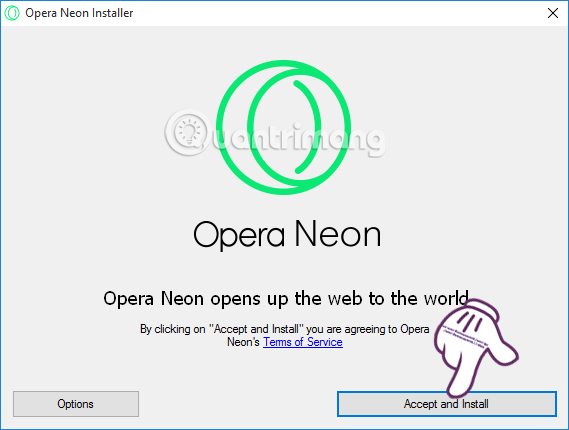
Bước 2:
Bạn chờ vài phút để Opera Neon tải các dữ liệu cần thiết để cài đặt chương trình. Hãy luôn kết nối Internet để đảm bảo quá trình cài đặt Opera Neon được diễn ra nhanh chóng nhé.
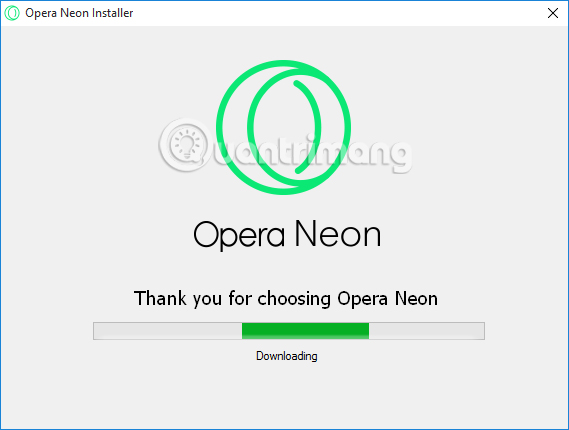
Bước 3:
Sau khi hoàn thành, trình duyệt Opera Neon sẽ tự động chạy trên máy tính. Hoặc chúng ta có thể click vào biểu tượng của trình duyệt ngoài màn hình. So với trình duyệt Opera cũ thì Opera Neon có biểu tượng rất đơn giản nhưng vô cùng lạ mắt.
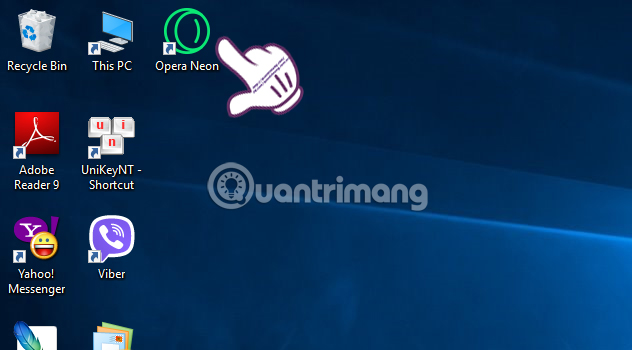
Bước 4:
Ngay sau đó chúng ta sẽ thấy trình duyệt Opera Neon xuất hiện trên máy tính. Chúng ta có thể thấy Opera Neon sử dụng hình nền giao diện hoàn toàn trong suốt. Và người dùng sẽ không cần đến thao tác cài đặt hình nền cho trình duyệt như Chrome hoặc Firefox.
Các biểu tượng trang web gợi ý trên giao diện như Facebook, YouTube,...được thiết kế độc đáo khi đi theo phong cách hình tròn. Và bạn hoàn toàn có thể di chuyển, xóa hoặc thay đổi vị trí của các biểu tượng đó trên giao diện Opera Neon.
Phần cột bên trái sẽ là biểu tượng các tiện ích mở rộng.
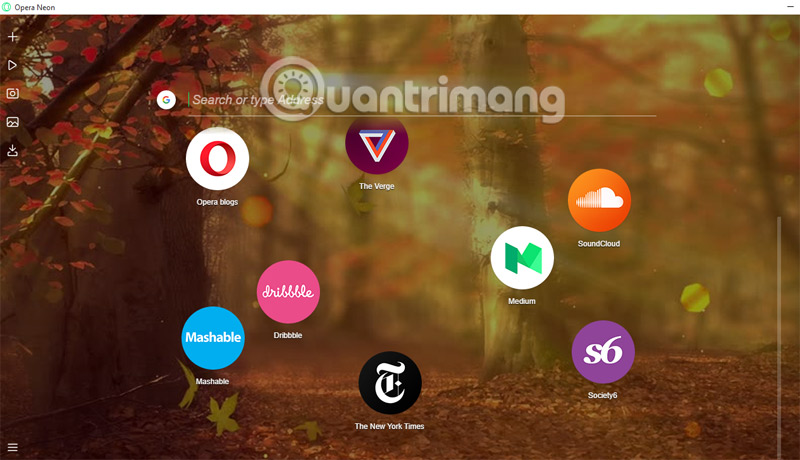
Bước 5:
Để tìm kiếm bất cứ một trang web nào cần truy cập, chúng ta chỉ cần nhập địa chỉ website rồi nhấn Enter. Khi bạn nhập tên của trang web đó, chúng ta sẽ nhìn thấy một số chủ đề nổi bật nhất của website.
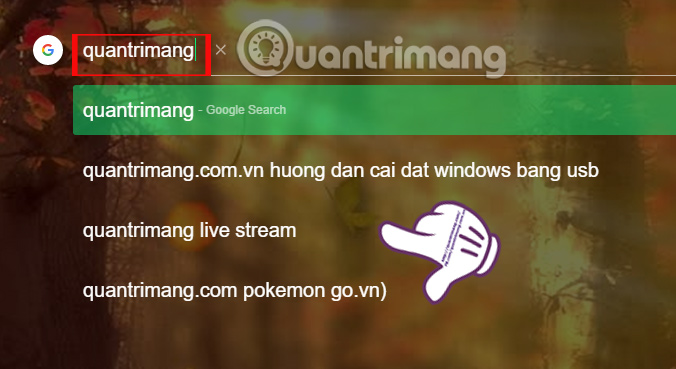
Khi bạn nhấn Enter để truy cập vào trang đó, chúng ta sẽ thấy giao diện cửa sổ của website được tách biệt hoàn toàn với giao diện của Opera Neon. Đồng thời biểu tượng của trang sẽ xuất hiện theo cột dọc ở bên phải giao diện.
Nếu chúng ta muốn quay lại giao diện chính của Opera Neon, chỉ cần nhấn vào biểu tượng kẻ ngang như hình mà thôi.
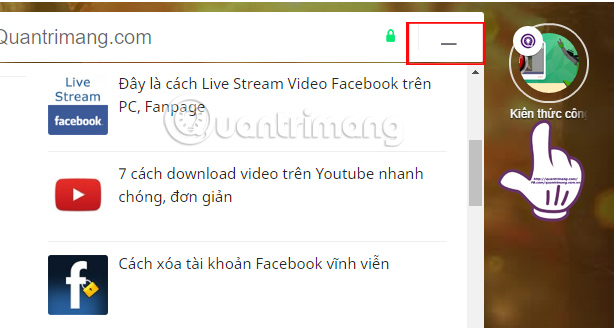
Bước 6:
Việc sắp xếp các trang truy cập bên phải giao diện dưới dạng biểu tượng hình tròn thu nhỏ sẽ tránh làm rối mắt người dùng. Đồng thời, chúng ta có thể truy cập nhanh vào những trang web đó.
Để thoát, tắt trang web đó người dùng chỉ cần nhấn vào biểu tượng dấu X như hình dưới mà thôi.
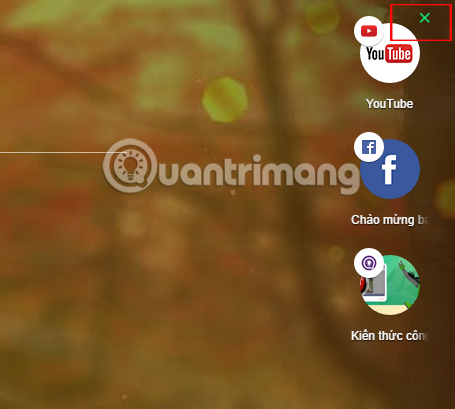
Bước 7:
Nếu bạn muốn thêm một trang web nào đó vào giao diện chính của Opera Neon, hay có thể hiểu là bookmark trang web đó lại như trên trình duyệt Chrome, Firefox, chỉ cần di chuyển biểu tượng hình tròn ở cột phải màn hình vào cùng biểu tượng các trang web trên Opera Neon là xong.
Tuy nhiên, bạn hãy xóa bớt những trang web không có nhu cầu truy cập để có không gian cho các website quan trọng, hay ưa thích nhé.
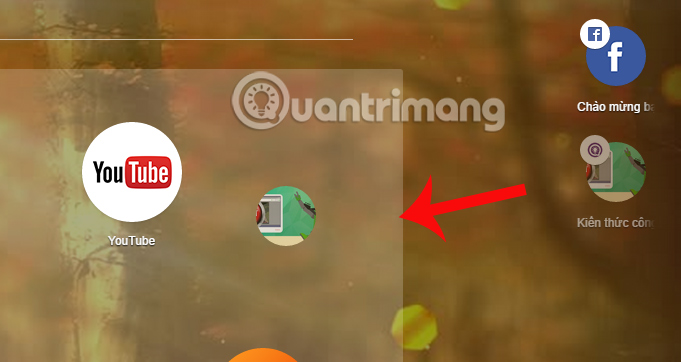
Bước 8:
Các biểu tượng ở cột bên trái sẽ là các tiện ích phục vụ người dùng. Nếu muốn chụp ảnh giao diện trang web, bạn hãy nhấn chọn vào biểu tượng máy ảnh.

Xuất hiện vùng Crop to Snap, nghĩa là bạn chỉ cần di chuột đến vùng ảnh trên giao diện muốn chụp hình là xong. Ảnh sẽ được tự động chụp.
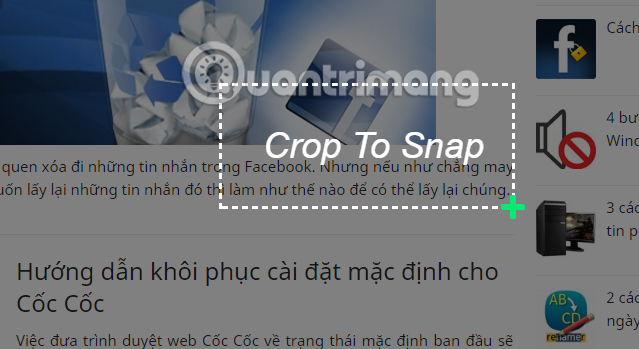
Muốn xem lại hình ảnh chúng ta chỉ cần nhấn vào biểu tượng hình ảnh ngay ở bên dưới biểu tượng Camera.
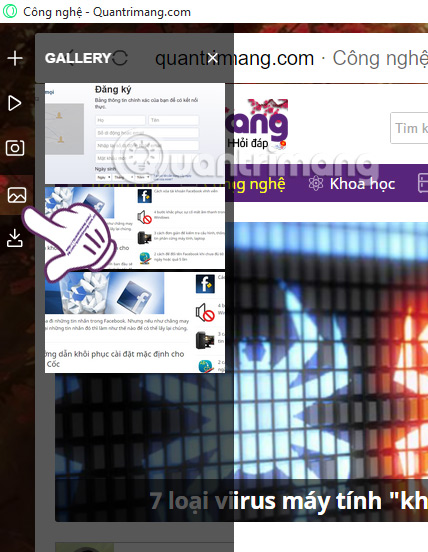
Bước 9:
Khi chúng ta nhấn vào biểu tượng mũi tên xổ xuống, danh sách toàn bộ những link đang tải hoặc đã tải hoàn thành sẽ xuất hiện để người dùng được biết.
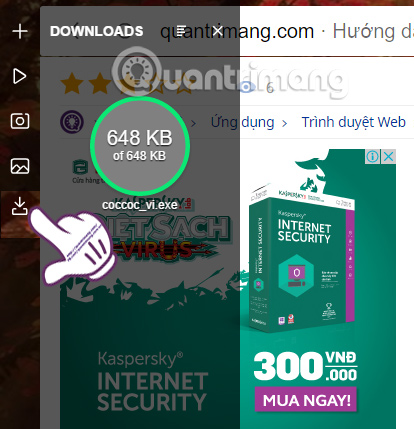
Bước 10:
Ngoài ra khi chúng ta đang nghe một bài hát trên Youtube, hoàn toàn có thể ẩn bài hát đó và truy cập vào trang web khác để làm việc, đọc báo, chơi game hoặc truy cập Facebook nếu muốn. Để ngừng phát nhạc, trước hết bạn cần nhấn vào biểu tượng phát nhạc như hình.
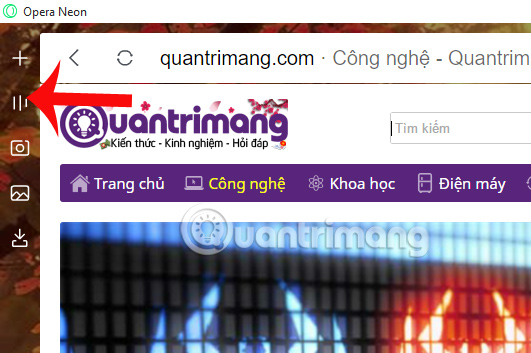
Sau đó chúng ta có thể chọn dừng hoặc tắt bài hát đều được.
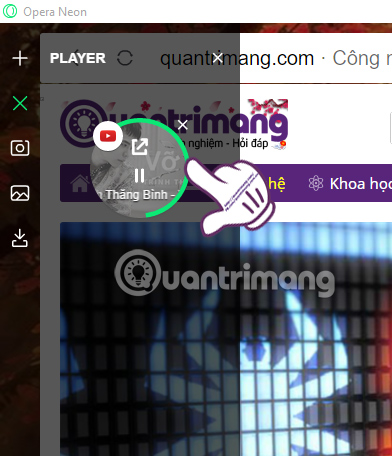
Bước 11:
Nếu người dùng muốn thay đổi bất cứ thiết lập nào cho Opera Neon, tại giao diện chính hãy nhấn chọn vào biểu tượng 3 dấu gạch ngang và chọn Settings.
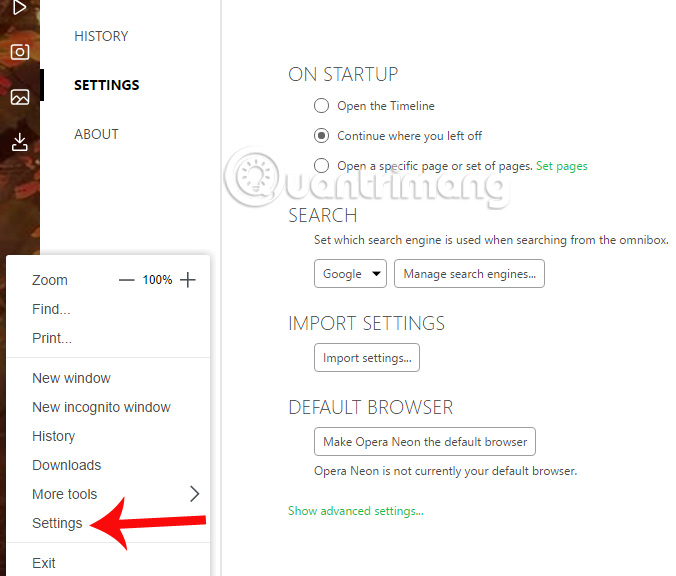
Trên đây là cách dùng của trình duyệt Opera Neon mới nhất. Nhìn chung, giao diện của Opera Neon thân thiện, dễ sử dụng kèm theo đó là những hiệu ứng độc đáo. Cách sắp xếp các biểu tượng cũng khoa học, giúp người dùng có thể sử dụng nhanh chóng bất cứ những tiện ích hay tính năng nào. Hãy khám phá những điều mới mẻ trên trình duyệt Opera Neon nhé.
Tham khảo thêm các bài sau đây:
Chúc các bạn thực hiện thành công!
 Công nghệ
Công nghệ  AI
AI  Windows
Windows  iPhone
iPhone  Android
Android  Học IT
Học IT  Download
Download  Tiện ích
Tiện ích  Khoa học
Khoa học  Game
Game  Làng CN
Làng CN  Ứng dụng
Ứng dụng 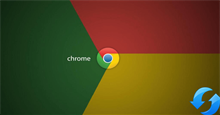



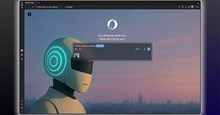














 Linux
Linux  Đồng hồ thông minh
Đồng hồ thông minh  macOS
macOS  Chụp ảnh - Quay phim
Chụp ảnh - Quay phim  Thủ thuật SEO
Thủ thuật SEO  Phần cứng
Phần cứng  Kiến thức cơ bản
Kiến thức cơ bản  Lập trình
Lập trình  Dịch vụ công trực tuyến
Dịch vụ công trực tuyến  Dịch vụ nhà mạng
Dịch vụ nhà mạng  Quiz công nghệ
Quiz công nghệ  Microsoft Word 2016
Microsoft Word 2016  Microsoft Word 2013
Microsoft Word 2013  Microsoft Word 2007
Microsoft Word 2007  Microsoft Excel 2019
Microsoft Excel 2019  Microsoft Excel 2016
Microsoft Excel 2016  Microsoft PowerPoint 2019
Microsoft PowerPoint 2019  Google Sheets
Google Sheets  Học Photoshop
Học Photoshop  Lập trình Scratch
Lập trình Scratch  Bootstrap
Bootstrap  Năng suất
Năng suất  Game - Trò chơi
Game - Trò chơi  Hệ thống
Hệ thống  Thiết kế & Đồ họa
Thiết kế & Đồ họa  Internet
Internet  Bảo mật, Antivirus
Bảo mật, Antivirus  Doanh nghiệp
Doanh nghiệp  Ảnh & Video
Ảnh & Video  Giải trí & Âm nhạc
Giải trí & Âm nhạc  Mạng xã hội
Mạng xã hội  Lập trình
Lập trình  Giáo dục - Học tập
Giáo dục - Học tập  Lối sống
Lối sống  Tài chính & Mua sắm
Tài chính & Mua sắm  AI Trí tuệ nhân tạo
AI Trí tuệ nhân tạo  ChatGPT
ChatGPT  Gemini
Gemini  Điện máy
Điện máy  Tivi
Tivi  Tủ lạnh
Tủ lạnh  Điều hòa
Điều hòa  Máy giặt
Máy giặt  Cuộc sống
Cuộc sống  TOP
TOP  Kỹ năng
Kỹ năng  Món ngon mỗi ngày
Món ngon mỗi ngày  Nuôi dạy con
Nuôi dạy con  Mẹo vặt
Mẹo vặt  Phim ảnh, Truyện
Phim ảnh, Truyện  Làm đẹp
Làm đẹp  DIY - Handmade
DIY - Handmade  Du lịch
Du lịch  Quà tặng
Quà tặng  Giải trí
Giải trí  Là gì?
Là gì?  Nhà đẹp
Nhà đẹp  Giáng sinh - Noel
Giáng sinh - Noel  Hướng dẫn
Hướng dẫn  Ô tô, Xe máy
Ô tô, Xe máy  Tấn công mạng
Tấn công mạng  Chuyện công nghệ
Chuyện công nghệ  Công nghệ mới
Công nghệ mới  Trí tuệ Thiên tài
Trí tuệ Thiên tài